Gérer les contacts dans l’app People de Windows 10
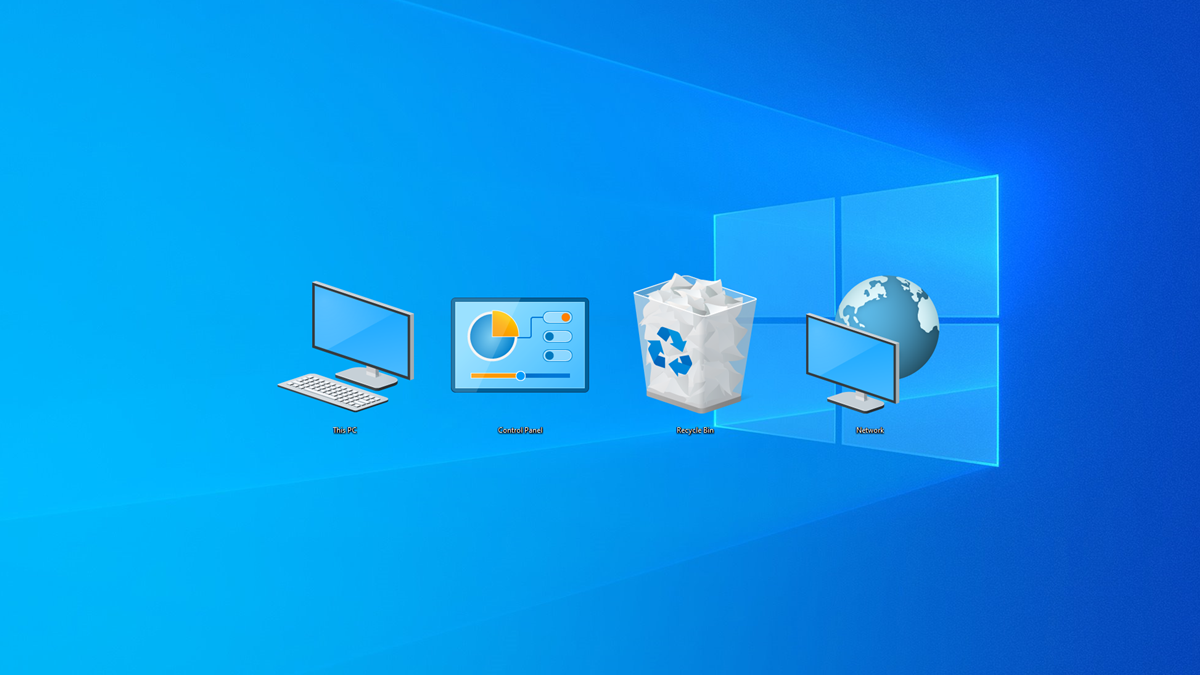
Liens rapides
- Rechercher et trier vos contacts
- Filtrer la liste par compte
- Lier les contacts en double
- Supprimer un contact
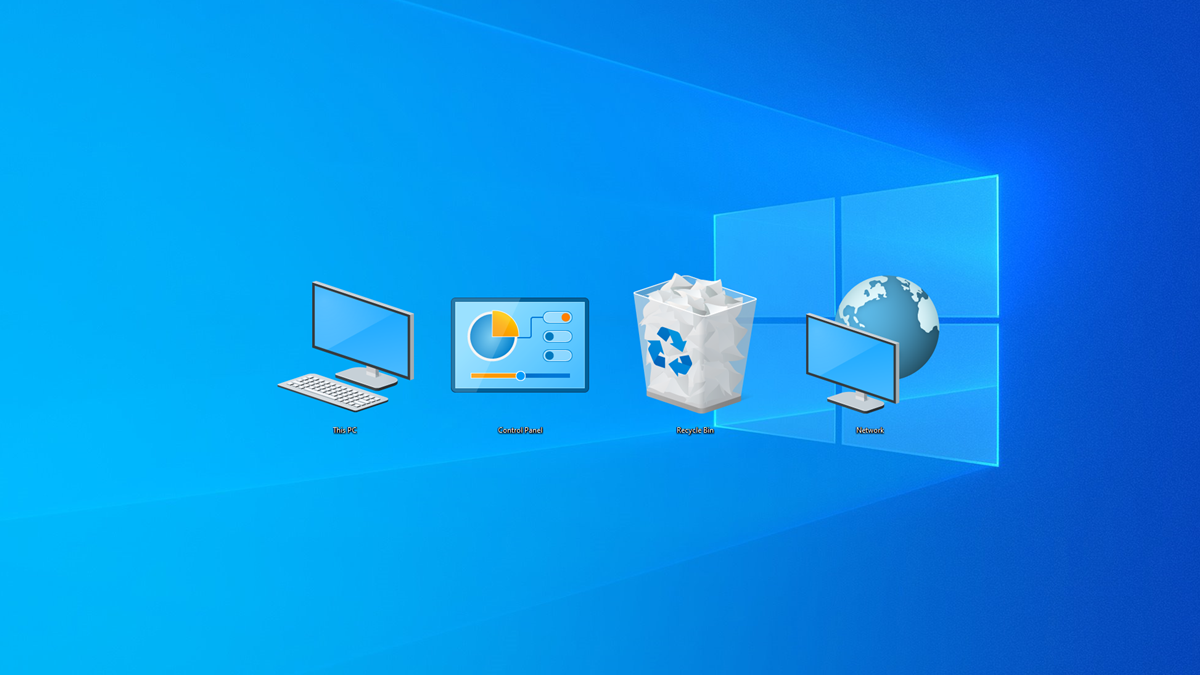
Rechercher et trier vos contacts
Localiser un contact est la fonction la plus basique et la plus utilisée d’une application de contacts. Que vous ayez besoin d’un numéro, d’envoyer un message ou de relire une note, il faut trouver la fiche rapidement.
- Tapez un prénom ou un nom dans le champ de recherche. Les contacts correspondants apparaissent instantanément et le résultat se raffine au fur et à mesure que vous saisissez d’autres caractères.
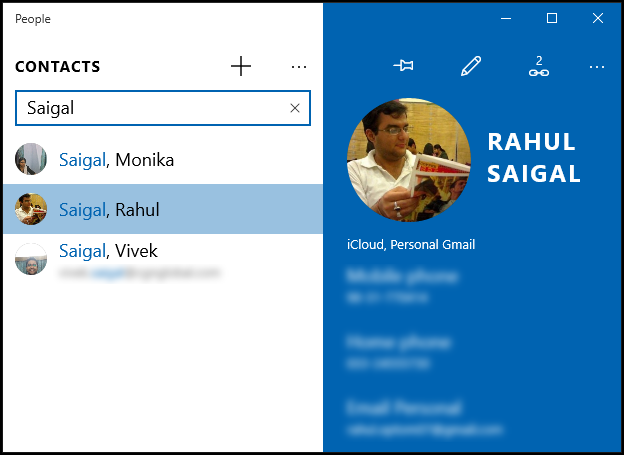
- Vous pouvez aussi cliquer sur une en-tête de lettre (par ex. R). Une interface étendue affiche toutes les lettres et chiffres. Cliquez sur une lettre pour aller directement aux contacts commençant par cette lettre.

Par défaut, la liste est triée par « Prénom ». Pour changer l’ordre :
- Cliquez sur les ellipses Voir plus (…) près du bouton (+) et choisissez « Paramètres ».
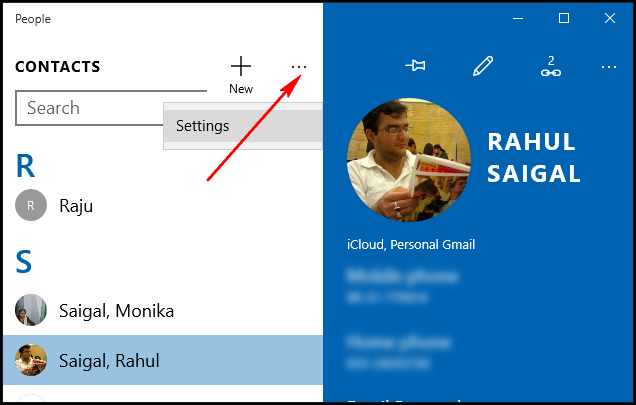
- Sous « Affichage de la liste de contacts », sélectionnez trier par « Prénom » ou « Nom ». Vous pouvez aussi choisir si l’affichage affiche d’abord le prénom ou le nom.
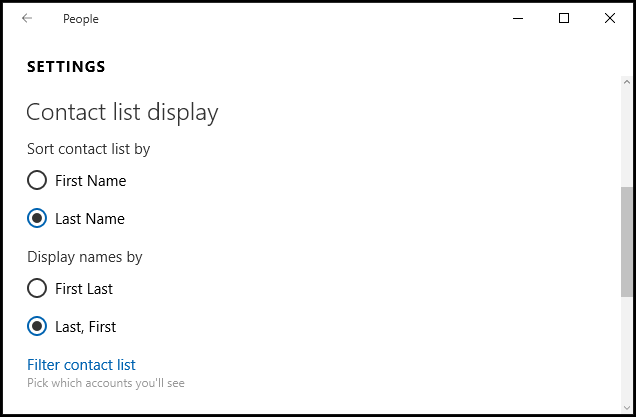
Important : préférez un tri cohérent avec vos habitudes (professionnelles vs. personnelles). Le tri impacte la vitesse de recherche visuelle.
Filtrer la liste de contacts par compte
Lorsque vous ajoutez un compte (Gmail, iCloud, Exchange, Office 365, etc.), ses contacts se synchronisent automatiquement avec People si la synchronisation contacts est activée. Deux méthodes permettent de limiter l’affichage : arrêter complètement la synchronisation des contacts d’un compte ou masquer les contacts d’un compte depuis l’interface.
Arrêter la synchronisation des contacts d’un compte
- Ouvrez l’application People et cliquez sur « Paramètres ».
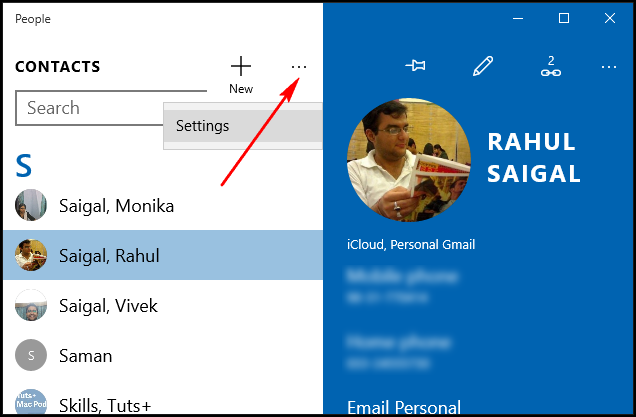
- Sélectionnez le compte que vous souhaitez limiter et cliquez sur « Modifier les paramètres de synchronisation de la boîte aux lettres ».
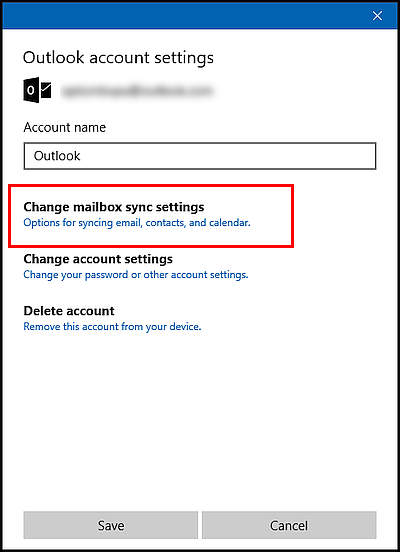
- Sous « Options de synchronisation », désactivez l’option « Contacts ». Si vous rencontrez un problème de synchronisation, ouvrez les paramètres avancés et vérifiez les informations serveur.
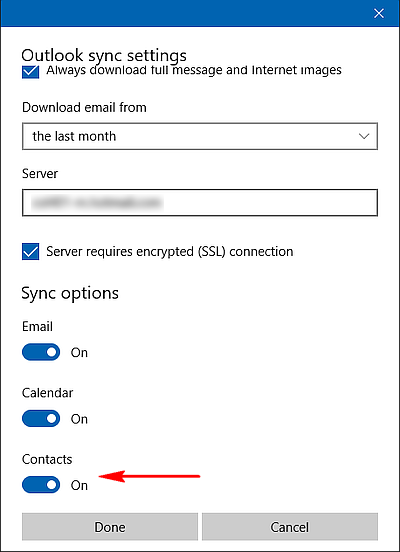
Masquer des contacts d’un compte dans l’application
- Dans People, cliquez sur Voir plus (…) et ensuite sur « Paramètres ».
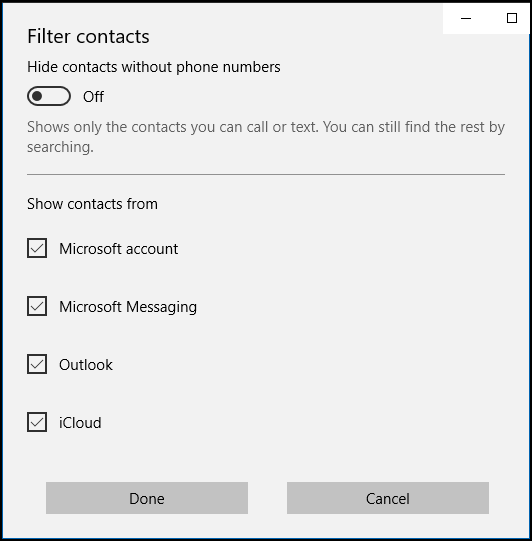
- Cliquez sur « Filtrer la liste de contacts ». Décochez les cases des comptes que vous souhaitez masquer. Les contacts restent disponibles dans la recherche d’adresses lors de l’envoi d’un mail, mais n’apparaissent pas dans la liste principale.
Astuce : vous pouvez masquer les contacts qui n’ont pas de numéro pour ne laisser visibles que les personnes que vous pouvez appeler ou texter.
Lier les contacts en double
L’ajout de plusieurs comptes crée souvent des doublons (même personne dans Gmail et Exchange, par exemple). People tente de lier automatiquement les fiches lorsque deux enregistrements partagent un nom ou des éléments communs. Si l’icône chaîne affiche un chiffre (2, 3), l’entrée fusionne les données de plusieurs comptes.
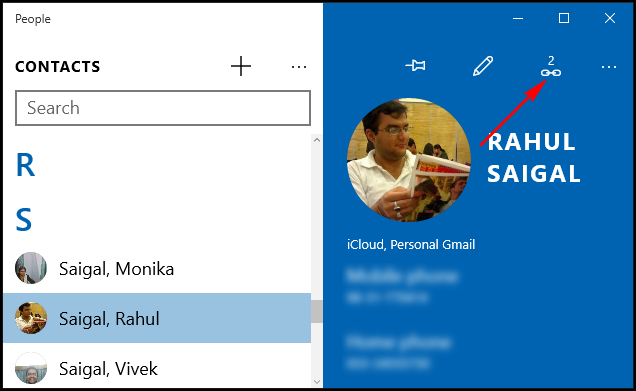
Si la liaison n’est pas automatique, vous pouvez lier manuellement : cliquez sur l’icône chaîne, choisissez « Sélectionner un contact à lier », recherchez l’autre fiche et cliquez sur « Enregistrer ».
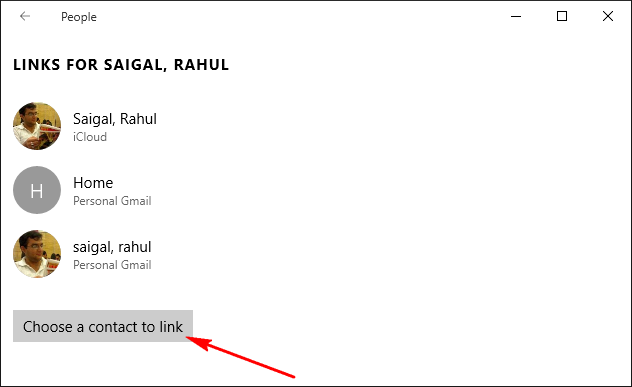
Conseil : vérifiez les champs (téléphones, adresses e‑mail, notes) avant de fusionner. La fusion combine les informations mais peut dupliquer des champs si les formats diffèrent.
Supprimer un contact
Pour supprimer une fiche :
- Sélectionnez le contact dans le volet de gauche.
- Dans le volet de droite, cliquez sur Voir plus (…) et choisissez « Supprimer ».
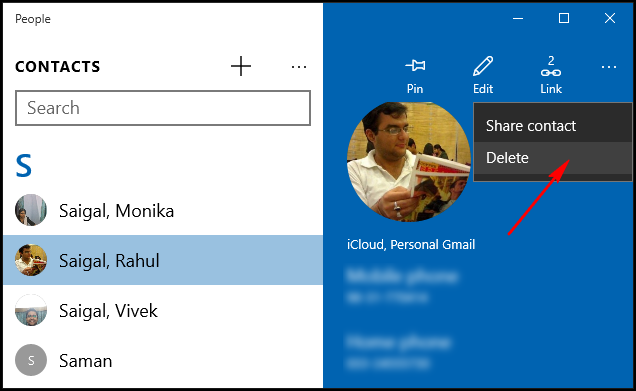
Une confirmation apparaît avant la suppression. Si le contact provenait d’un compte synchronisé, la suppression peut se répercuter sur le serveur d’origine selon vos paramètres de synchronisation.
Quand cela échoue
- Si la synchronisation échoue, vérifiez l’état du compte dans Paramètres > Comptes et assurez-vous que le mot de passe et les serveurs sont corrects.
- Les doublons peuvent ne pas se lier si les noms diffèrent légèrement (ex. « É. Martin » vs « Emilie Martin »). Dans ce cas, normalisez les noms avant de lier.
- La suppression depuis People peut ne pas supprimer la fiche sur le service d’origine si la synchronisation du compte est en lecture seule.
Approches alternatives
- Utiliser l’interface web du fournisseur (Gmail, iCloud, Outlook.com) pour des opérations massives (fusion, suppression en lots).
- Exporter le carnet au format vCard/CSV, nettoyer dans un tableur, puis réimporter.
- Employer un gestionnaire de contacts tiers qui offre des règles automatiques de fusion et des heuristiques avancées.
Avantage/inconvénient : l’interface web ou un outil tiers offre souvent des fonctions de nettoyage plus puissantes, mais la modification se fait hors de l’environnement Windows et demande de l’attention sur la confidentialité.
Mini‑méthodologie pour nettoyer un carnet de contacts
- Sauvegarde : exportez vos contacts (vCard/CSV).
- Analyse rapide : identifiez doublons et fiches sans coordonnées utiles.
- Normalisation : uniformisez prénoms, formats de téléphone (indicatif), et adresses e‑mail.
- Fusion contrôlée : lier les fiches similaires une par une ou via un outil fiable.
- Synchronisation : vérifiez les paramètres de chaque compte avant de réactiver la synchronisation.
Checklists selon le rôle
Utilisateur particulier
- Sauvegarder avant tout changement.
- Masquer les comptes personnels que vous ne voulez pas voir.
- Supprimer les fiches obsolètes.
Utilisateur professionnel
- Normaliser les noms et les titres (Mme/M. vs. Prénom Nom).
- Conserver les fiches liées aux comptes professionnels synchronisés.
- Documenter la politique de suppression/synchronisation pour l’équipe.
Administrateur IT
- Vérifier les règles de synchronisation côté serveur (Exchange/Office 365).
- Informer les utilisateurs des impacts de la suppression côté serveur.
- Mettre en place une procédure de sauvegarde régulière.
Confidentialité et conformité
Les contacts contiennent des données personnelles. Points clés :
- Limitez les exportations aux personnes autorisées.
- Supprimez les contacts professionnels avant de céder un appareil.
- Conformité RGPD : si vous gérez des données de citoyens européens, documentez les finalités et la durée de conservation. Ne divulguez pas de données de contact sans base légale.
Important : la synchronisation active entre appareils est pratique, mais expose vos contacts à plus d’endpoints. Choisissez soigneusement quels comptes synchroniser.
Faits clés
- L’application regroupe des contacts provenant de plusieurs comptes (Gmail, iCloud, Exchange, Office 365).
- La liaison automatique évite la duplication visible mais ne remplace pas une maintenance régulière.
- Masquer un compte n’efface pas les contacts sur le serveur d’origine.
Petites définitions
- Synchronisation : processus qui copie et met à jour les données entre le PC et un serveur.
- Fusion/Liaison : action qui regroupe les informations de plusieurs fiches en une seule vue unifiée.
Résumé
L’application People de Windows 10 centralise vos contacts et offre des fonctions de recherche, tri, filtrage, liaison et suppression. Pour une base propre et fiable : sauvegardez, normalisez, puis fusionnez de façon contrôlée. Utilisez l’interface web des fournisseurs pour des nettoyages massifs et respectez les règles de confidentialité.
Foire aux questions
Comment arrêter définitivement la synchronisation de contacts pour un compte ?
Allez dans Paramètres > Comptes > sélectionnez le compte > Modifier les paramètres de synchronisation de la boîte aux lettres, puis désactivez Contacts.
Que se passe‑t‑il si je supprime un contact synchronisé ?
La suppression peut se propager au serveur d’origine selon les paramètres. Si vous souhaitez conserver la fiche, exportez une sauvegarde avant suppression.
Comment éviter les doublons fréquents ?
Normalisez les formats de nom et téléphone avant de lier ; utilisez l’outil web de votre fournisseur pour fusionner en masse si nécessaire.
Fin du guide.
Matériaux similaires

Installer et utiliser Podman sur Debian 11
Guide pratique : apt-pinning sur Debian

OptiScaler : activer FSR 4 dans n'importe quel jeu
Dansguardian + Squid NTLM sur Debian Etch

Corriger l'erreur d'installation Android sur SD
